Em vez de alterar manualmente as configurações de layout do macOS Dock toda vez que a configuração de exibição do seu Mac muda, por que não deixar o HiDock automatizar essa tarefa chata?
Defina as configurações do Dock e o HiDock faz o resto | Imagem: Christian Zibreg/iDB
Normalmente, defino o Dock no macOS enquanto trabalho no meu MacBook Pro de 15 polegadas para maximizar o espaço de tela utilizável para aplicativos e meu conteúdo.
Mas toda vez que eu reconectar meu monitor externo ou minhas alterações de configuração de tela, tenho que alterar manualmente as configurações para mostrar o Dock na tela grande. Medindo 27 polegadas na diagonal, meu monitor externo tem bastante espaço na tela para renderizar o Dock em toda a largura com lindos ícones de aplicativos grandes, sem prejudicar minha produtividade.
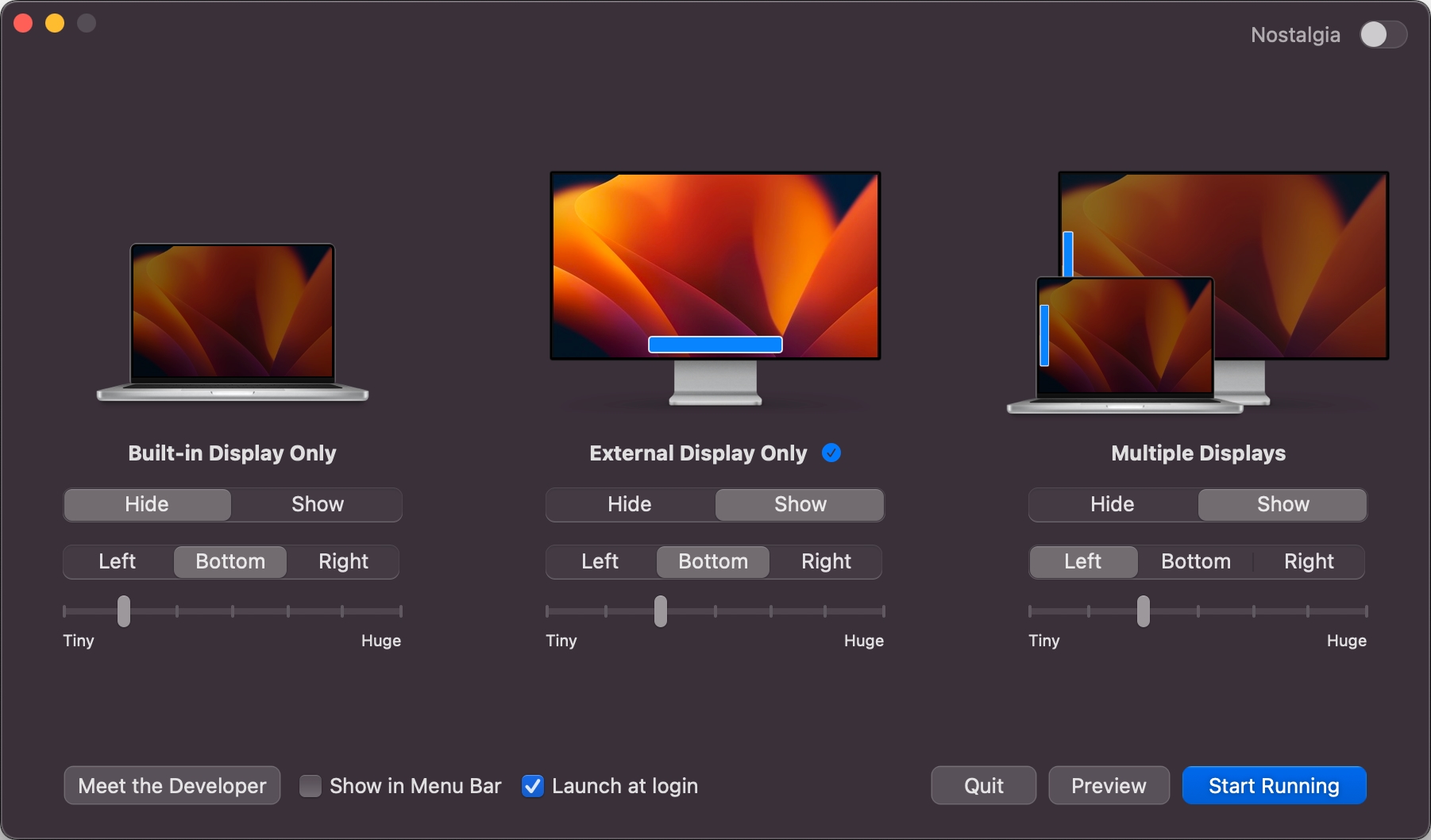
Diga olá para HiDock
Não seria bom se houvesse uma maneira de alterar automaticamente as configurações do Dock por monitor? É aí que entra um novo aplicativo macOS gratuito, chamado HiDock.
Criado por Rafael Conde, o HiDcok permite que você crie diferentes configurações do Dock que são ativadas automaticamente, dependendo de qual configuração de exibição está ativa em um determinado momento. Acredite em mim, qualquer pessoa com uma configuração de vários monitores precisa deste software útil.
Configurações do Dock por monitor
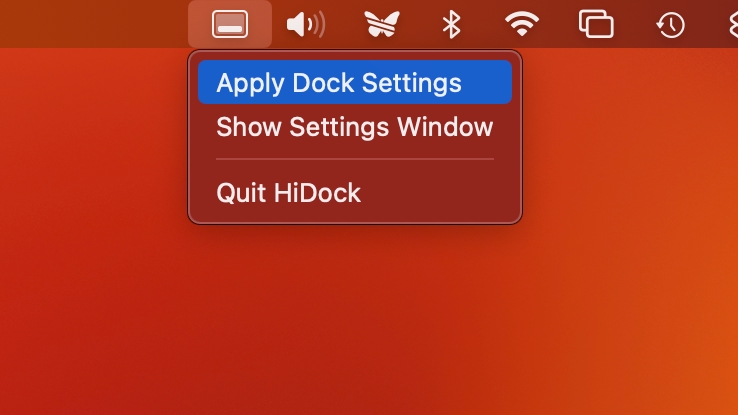 HiDock é executado em segundo plano | Imagem: Christian Zibreg/iDB
HiDock é executado em segundo plano | Imagem: Christian Zibreg/iDB
A configuração inicial não poderia ser mais direta. Com alguns cliques, você pode ajustar as configurações do Dock separadamente para a tela integrada do MacBook, uma tela externa ou uma configuração de várias telas abrangendo seu MacBook e telas externas.
Para cada uma das três configurações de tela , você pode escolher se o Dock está visível ou oculto, onde está localizado (na parte inferior da tela ou no lado esquerdo/direito) e qual o tamanho que deseja. Com tudo configurado ao seu gosto, o HiDock aplicará automaticamente suas personalizações do Dock quando você se conectar a um monitor externo ou usar seu MacBook em uma configuração de vários monitores.
Para ser perfeitamente claro: essas personalizações não diferem nas opções de layout do Dock disponíveis em Configurações do sistema → Área de trabalho e dock. No entanto, fazer com que o HiDock automatize as alterações de acordo economizará muito tempo.
Com o HiDock sendo executado em segundo plano, um layout apropriado do Dock será implantado automaticamente conforme você se move entre as telas. O HiDock permanecerá acessível por meio da barra de menus do macOS. A partir daí, você pode forçar a aplicação das configurações do Dock, abrir a interface de configurações ou sair do aplicativo. Leia: Como personalizar o Dock no iPad
O botão Nostalgia
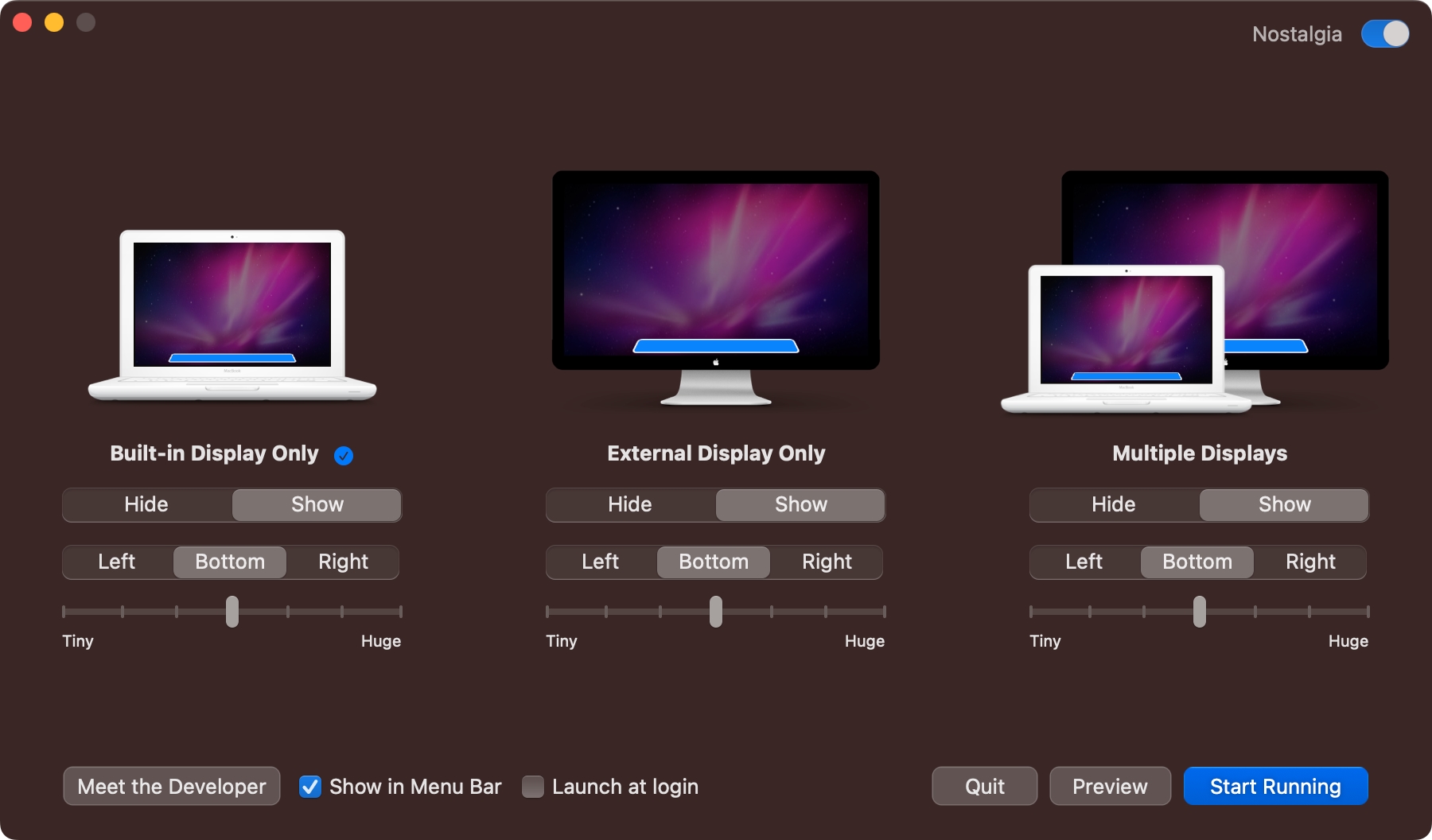 O recurso Nostalgia é apenas para diversão | Imagem: Christian Zibreg/iDB
O recurso Nostalgia é apenas para diversão | Imagem: Christian Zibreg/iDB
O desenvolvedor até adicionou um pouco de nostalgia ao HiDock-se você clicar no pequeno botão Nostalgia no canto superior direito da janela, as imagens de Macs no aplicativo mudarão para modelos antigos.
Como baixar o HiDock
O HiDock está disponível para download no site oficial em hidock.app. Todos os recursos estão disponíveis gratuitamente. Se você quiser apoiar o trabalho de Rafael, considere enviar uma doação para ele pelo site. O HiDock requer o macOS Monterey ou posterior.
Não deixe de conferir o Hand Mirror, o excelente aplicativo de câmera da barra de menu do Rafael, em handmirror.app. Ele oferece acesso com um clique à câmera do seu Mac para aqueles momentos em que você gostaria de verificar rapidamente sua aparência antes de entrar em uma videochamada.